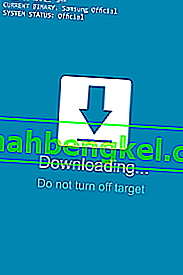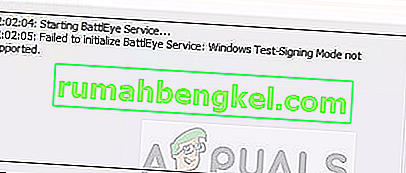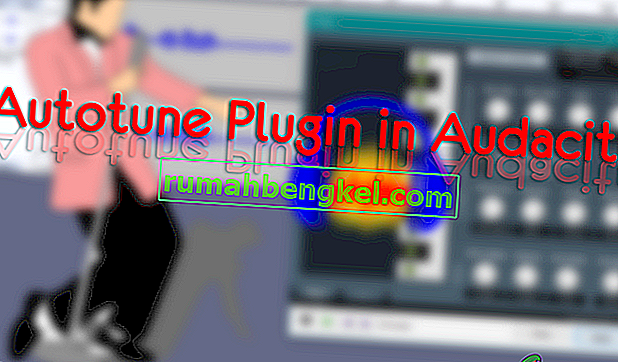Вы застряли в режиме загрузки? "Загружается ... Не выключайте гаджет!!" - это сообщение об ошибке, которое появляется в основном на устройствах Samsung и некоторых устройствах Nexus. Большинство пользователей сообщают, что их устройство неожиданно перезагрузилось, и появился черный экран с надписью «Загрузка… Не выключайте цель» .

На первый взгляд может показаться, что сообщение исчезнет после того, как телефон загрузит некоторые файлы, но в большинстве случаев это не так. Обычно это признак того, что прошивка вашего устройства была изменена, но это не единственная причина.
Это сообщение об ошибке появляется только в режиме загрузки . Режим загрузки является частью эксклюзивного способа прошивки Samsung ( Odin ), но он также используется на некоторых моделях Nexus. По большей части он служит целям рутирования или используется для восстановления устройства до стандартной версии. Если у вас есть рутированное устройство с пользовательским ПЗУ, вы можете встретить его на других брендах.
Есть несколько способов получить это сообщение об ошибке. Безусловно, самый большой случай, который я видел, - это пользователи, желающие войти в режим восстановления и смешивающие комбинацию кнопок. На большинстве устройств Nexus и Samsung, комбинации кнопок для режима восстановления является кнопка питания + кнопка Home + Volume Up кнопки . Если вы смешаете кнопку увеличения громкости с уменьшением громкости , вместо того, чтобы войти в режим восстановления, вы попадете в режим загрузки, в котором будет отображаться сообщение «Загрузка… Не выключайте цель». Если вы вошли в режим загрузки с неправильной комбинацией клавиш, исправить это очень просто, читайте ниже.
Другой распространенной причиной появления этого сообщения является сбой программного обеспечения. Но обычно это проходит без особых проблем.
Более серьезный способ войти в режим загрузки - настолько испортить важные файлы вашего устройства, что оно больше не сможет успешно загружаться. Если внутренний раздел поврежден или некоторые данные в папке EFS отсутствуют, ваше устройство запрограммировано на загрузку прямо в сообщении об ошибке, о котором мы говорили выше.
Теперь, когда мы знаем причины, давайте перейдем к исправлению. Используйте следующие методы по порядку, пока не найдете исправление, которое устранит ошибку.
Метод 1: выход из режима загрузки (только Samsung)
Если вы по ошибке вошли в режим загрузки, исправить это проще простого. Подтверждено, что это работает на Samsung Galaxy S4, Samsung Galaxy S5, Samsung Galaxy S6 и Samsung Galaxy S7. Если у вашего смартфона нет более серьезных проблем, следующий метод устранит сообщение об ошибке:
- Убедитесь, что вы находитесь на экране с надписью « Загрузка… Не выключать цель ».
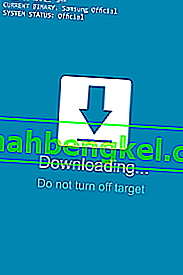
- Одновременно нажмите и удерживайте кнопку питания + кнопку «Домой» + кнопку уменьшения громкости . Важно нажимать их одновременно.
- Удерживайте их нажатыми, пока экран не станет черным, затем отпустите все кнопки.
- Если ваше устройство не перезагружается автоматически, нажмите кнопку питания самостоятельно.
Если ваш телефон по-прежнему не загружается, перейдите к способу 2 .
Метод 2: принудительный перезапуск
Если у вас возникла эта проблема на Nexus или при первом способе ваше устройство Samsung не загрузилось нормально, давайте попробуем принудительно перезапустить и разрядить конденсаторы перед повторной попыткой загрузки.
- Удерживайте кнопку питания, пока ваше устройство не выключится. Если он не отвечает, переходите к шагу два.
- Выньте заднюю крышку и извлеките аккумулятор.
Примечание. Если у вас Galaxy S6 или другое устройство с несъемным аккумулятором, нажмите и удерживайте кнопку питания в течение 15-20 секунд, чтобы принудительно перезагрузить компьютер. Если это не сработает, нажмите и удерживайте кнопку уменьшения громкости + кнопку питания в течение 10-20 секунд. Это выполнит « имитацию отключения аккумулятора » - это эквивалент физического отключения аккумулятора.
- Выньте SIM-карту и SD-карту, если они у вас есть.
- После извлечения аккумулятора нажмите и удерживайте кнопку питания не менее 20 секунд. Это разрядит оставшееся электричество с конденсаторов и некоторых внутренних компонентов.
- Снова включите устройство и посмотрите, нормально ли оно загружается.
Метод 3: очистка раздела кэша
Если два вышеуказанных метода не привели к возникновению ошибки « Загрузка… Не выключать цель », возможно, на вашем телефоне произошел сбой прошивки. С этими вещами довольно сложно бороться, поскольку виновником может быть что угодно, от обновления OTA до плохой повторной прошивки.
Если эта ошибка начала появляться после того, как ваш телефон получил обновление ОС или вы недавно перепрограммировали стандартное ПЗУ, удаление раздела кэша очистки может избавить от некоторых потенциальных конфликтов. Вот что вам нужно сделать:
- Полностью выключите устройство. Если удерживание кнопки питания не работает, физически извлеките аккумулятор или выполните имитацию отключения аккумулятора, удерживая кнопку уменьшения громкости + кнопку питания, пока экран не погаснет.
- Нажмите Volume Up клавиши + Home Кнопка + Power одновременно и удерживать их.
- Когда ваше устройство завибрирует и появится экран восстановления системы Android, отпустите все кнопки.

- Используйте клавишу уменьшения громкости, чтобы перейти вниз и выделить раздел очистки кеша .

- Нажмите кнопку питания, чтобы выбрать его, и нажмите еще раз для подтверждения.
- Дождитесь завершения процесса.
- Когда процесс будет завершен, используйте клавиши регулировки громкости, чтобы выбрать « Перезагрузить систему сейчас», и нажмите кнопку питания, чтобы перезагрузить устройство.

- Если устройство не загружается нормально, перейдите к последнему способу.
Метод 4: выполнение общего сброса
Если описанные выше методы не увенчались успехом, вы можете попробовать еще одну вещь, прежде чем отправлять свое устройство сертифицированному специалисту. Мастер сброс будет удалить любого из ваших личных данных (фото, видео, музыка, контакты, приложение данных), которая не присутствует на вашу SD - карте.
Поскольку выполнение общего сброса не гарантирует исчезновения ошибки « Загрузка… Не выключать цель », мы собираемся защитить от потери данных, загрузившись в безопасном режиме и предварительно сделав резервную копию.
Создание резервной копии в безопасном режиме
Помимо резервного копирования важных личных данных, загрузка в безопасном режиме сообщит нам, может ли телефон загружаться. Если безопасный режим работает нормально, ясно, что мы имеем дело с конфликтом прошивки / программного обеспечения, и мы должны выполнить общий сброс. Вот что вам нужно сделать:
- Убедитесь, что ваше устройство полностью выключено. Если ваше устройство не отвечает при удерживании кнопки питания , выньте аккумулятор или выполните имитацию отключения аккумулятора .
- Нажмите и удерживайте кнопку питания, чтобы включить телефон.
- Сразу после появления начального экрана отпустите кнопку питания и удерживайте нажатой клавишу уменьшения громкости .
- Продолжайте удерживать громкость вниз, пока устройство не перезагрузится и не начнет загружаться.
- Когда вы увидите значок безопасного режима в нижнем левом углу, отпустите клавишу уменьшения громкости .

- Если ваш телефон успешно загрузился в безопасном режиме , перейдите в « Настройки»> «Дополнительные настройки»> «Резервное копирование и сброс» и нажмите « Резервное копирование моих данных» .

- После завершения резервного копирования выключите устройство.
Выполнение общего сброса (сброс к заводским настройкам)
Теперь, когда ваши личные данные надежно спрятаны, давайте вернемся к заводским настройкам по умолчанию и посмотрим, исчезнет ли ошибка. Вот как:
- Полностью выключите ваше устройство.
- Одновременно нажмите и удерживайте кнопку увеличения громкости + кнопку «Домой» + кнопку питания .
- Когда телефон завибрирует и вы увидите начальный экран Android, отпустите кнопку питания, но продолжайте удерживать клавишу увеличения громкости и клавишу главного экрана .
- Когда вы увидите меню восстановления Android, отпустите обе клавиши.

- Используйте клавишу уменьшения громкости, чтобы перейти вниз и выделить стереть данные / восстановить заводские настройки .

- Нажмите кнопку питания , чтобы выбрать стереть данные / сброс к заводским установкам и используйте клавишу громкости вниз , чтобы выделить Да - удалить все пользовательские данные .
- Нажмите кнопку питания, чтобы начать восстановление заводских настроек. В зависимости от места для хранения и характеристик это может занять менее или более 15 минут.
- Когда процесс будет завершен, нажмите кнопку питания, чтобы перезагрузить устройство.
Если все вышеперечисленные методы не помогли, пора сдать телефон в ремонт. Если у вас есть действующая гарантия, не стесняйтесь отправить ее. Если у вас истек гарантийный период, отнесите ее к специалисту по телефону и попросите произвести повторную прошивку.